ども。
新年度のバタバタがようやく一段落し事務仕事に取り掛かっている担当ちゅんです。
そんな中ではありますが、久しぶりに「ちょっとパソコンに詳しいおじさん」が発動。知り合いの方を通じて「パソコンが壊れてしまって困っている人がいるので、相談に乗ってほしい」とプライベートで持ち掛けられました。もちろん、その方にはお世話になっていますし、力になれることがあればと快諾。でも、実はこうしたプライベートでの実践は、こうした仕事をしている中ではとても貴重な機会です。
状況的には結構な壊れ方で、Windowsが全く起動しない状態とのこと。先方からのリクエストは「とにかくデータだけでも助けてほしい」と。さっそくハードディスクを外付けUSBドライブに接続して別なPCから確認してみます。
今回のケースでは、ディスクから異音がしてそもそもドライブとして認識しないという、いわゆる「クラッシュ」の可能性も覚悟していましたが、運よくディスクは無事なようです。しかし、肝心なドライブはドライブレターこそ割り当てられましたが、空き容量は正しく表示されず、プロパティからエラーチェックもできない状況でした。でも、同一ディスク内に割り当てられていた別なパーティションにはアクセスが可能。つまりは、OSの起動領域を含むCドライブだけに何らかの障害が発生しているようでした。
こうなれば、できることはたった一つです。壊れてしまったファイルシステムを修復できるか試みます。これができなければ、残念ながらデータの救出は難しくなります。
コマンドプロンプトから「chkdsk e: /f」とコマンドを投下。chkdskは「チェックディスク」のコマンドで、指定したドライブ(今回の場合はEドライブ)を検査。それと同時に「/f」というオプションをつけることで「修復」も行います。
実はこれ、最終手段といっても過言ではなく、整合性のとれない異常なファイル(MFT:マスターファイルテーブルの破損)をシステムが強制的に修正していくため、場合によってはトドメをさしてしまうリスクがあります。時間がかかっているからといって途中で作業を止めてしまう(ディスクを停止させる、パソコンの電源を切るなど)と、その時点でデータはおそらくGoodByeです。なので、/fのオプションは不用意に実行してはいけないものだと認識しています。
今回の場合は、上記コマンドを投下後、目が回るほどのスピードで画面上にエラーを修復しているログが流れていきました。「何かを行ってくれている」という点では期待が持てそうです。粘り強く終了するのを待ちますが、1時間待ち、2時間待ち・・・。一向に終わる気配がないので一晩放置すると、どうやらエラーチェックは無事に完了した様子。無事にドライブはNTFSであると認識し、空き容量も表示されるようになりました。
しかし、今度は「ファイルにアクセスができない」とメッセージが出るため、ファイルの所有権を強引に奪取しアクセス権をEVERYONE-フルコントロールに変更。ここでも小一時間ほど待って、ようやくファイルにアクセスできました。幸運なことに、フォルダやファイルはほとんど無傷。急ぎ、ユーザーのフォルダからピクチャやドキュメントのフォルダをコピーして作業終了となりました。
久しぶりに手ごたえのある難しい案件でしたが、定期的にこういうことをしていないとすっかり忘れてしまいそうです。そういう意味で、日頃からのトレーニングは大切だなと思うのでした。
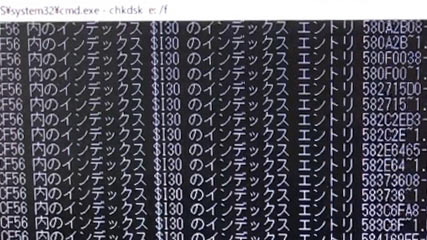
祈るような気持ちで画面を見つめた結果、目が非常に疲れました。
(投稿者:ちゅん)






